本文章以機器翻譯產生。
項目:任務和子任務
SR
註:專案功能可以作為專業帳戶或更低版本的附加功能購買,但在Power和Enterprise計劃中標準配置。
在管理您的專案時,某些事情需要完成。其中一些事情可以反映為特定日期和時間的日曆活動,但那些不需要出現在您的日曆上,甚至不需要截止日期或負責人的事情呢?
使用任務和子任務,您可以在大型項目活動旁創建待辦事項,並保持待辦事項清晰有序。
在哪裡找到它
在任何專案中,您可以在計劃標籤下找到"+ 任務"按鈕。
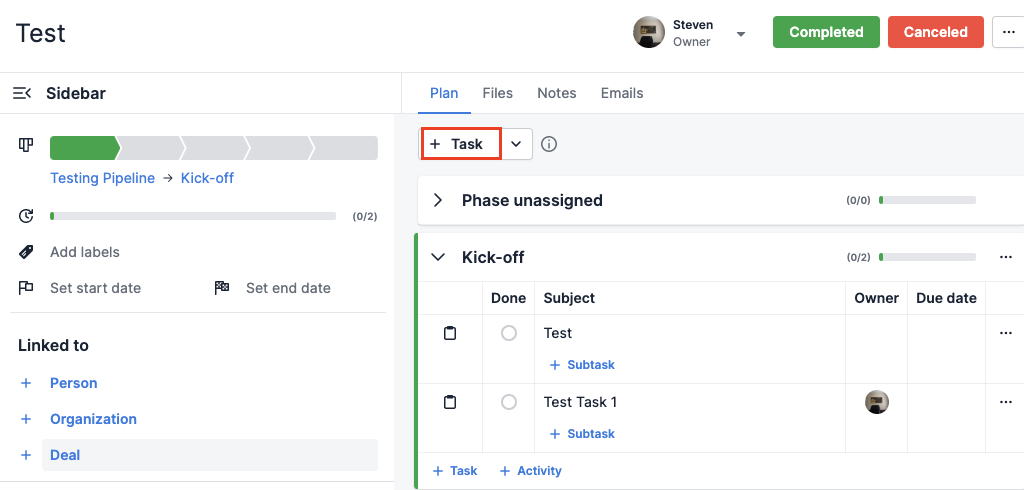
此外,在您的某個階段下方的"+ 任務"選項將允許您直接在該階段中添加一個:
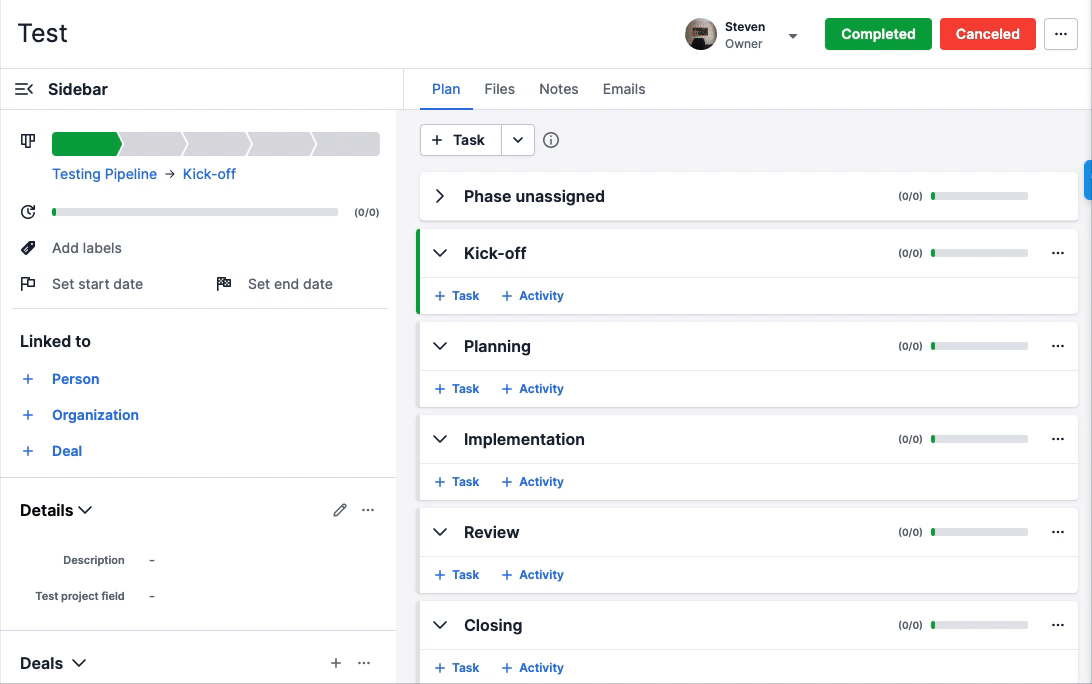
註:您還可以使用"+ 任務"按鈕右側的下拉菜單來創建活動。
如何運作
當您點擊"+ 任務"按鈕時,將打開上下文視圖,並要求您提供以下信息:
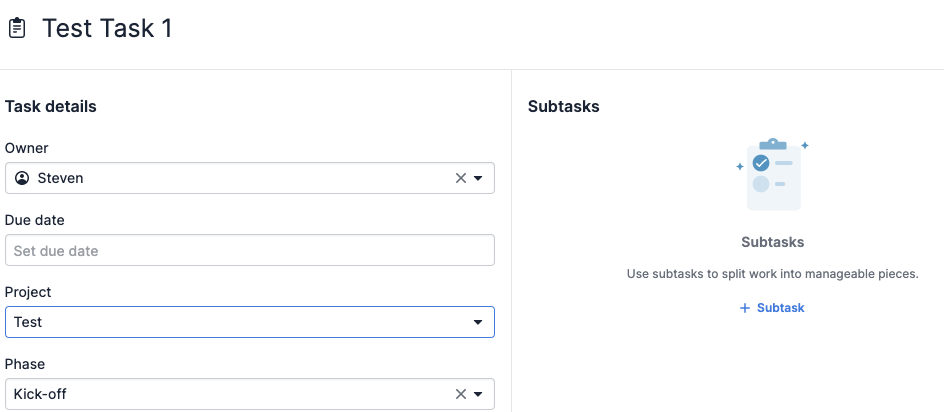
注意: 要創建任務,不需要指定到期日期和所有者。"跳過週末" 選項的應用方式是,如果到期日期落在週末,則將到期日期移至下一個星期一。週末始終計入項目開始日期的天數計算中。
按下保存後,新建的任務將出現在指定的項目和階段內。
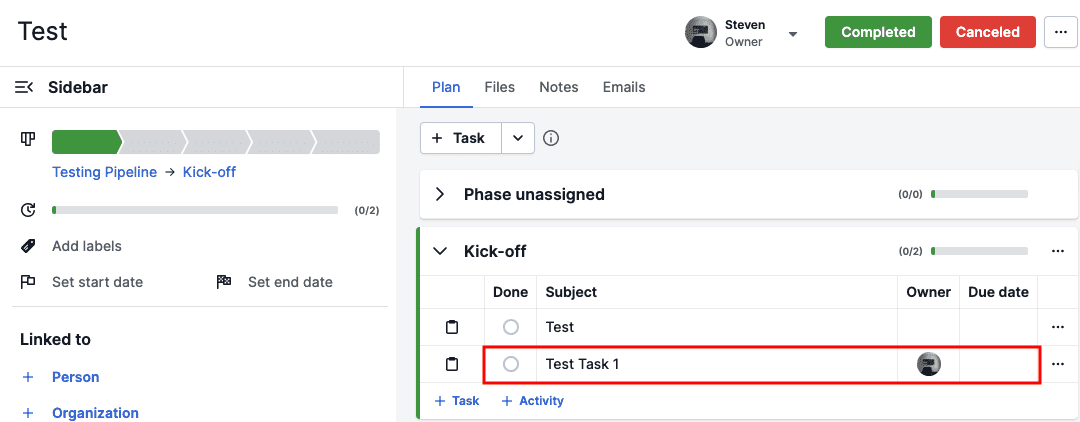
從階段視圖中,您可以編輯主題、所有者和到期日期,並通過點擊"+."添加子任務。您也可以通過按左側的圓圈將您的任務標記為
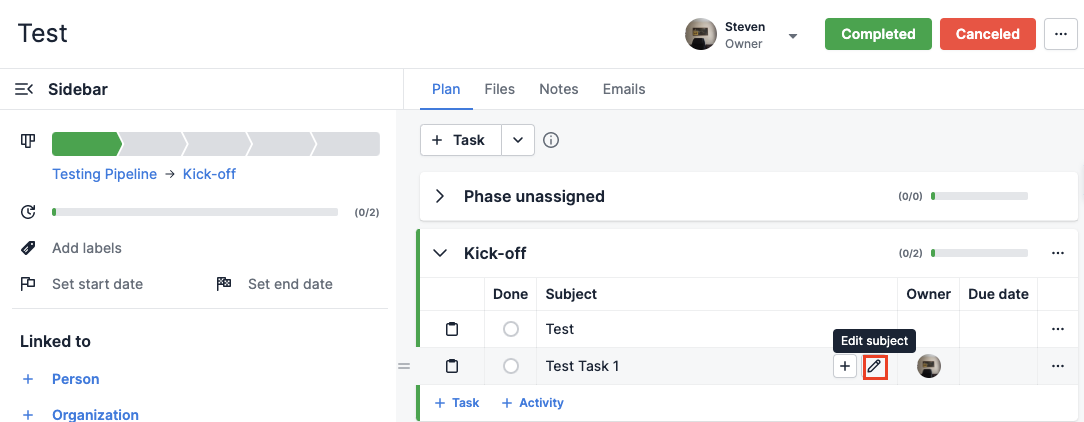
注意: 任務和子任務可以添加所有者和到期日期,但不是必需的。
如果要刪除任務,只需點擊任務右側的"..." ,然後選擇刪除:
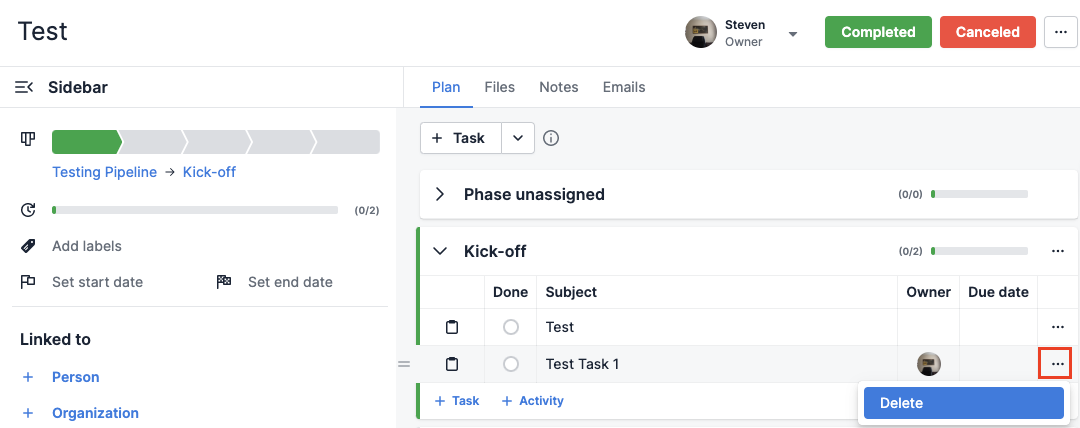
子任務
雖然有些任務很簡單,但其他一些則更複雜,可能需要完成子任務。
要創建子任務,請點擊現有任務中的"+":
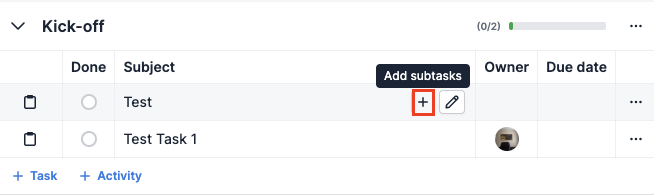
填寫主題後,點擊保存,您的子任務將顯示在鏈接任務下方:
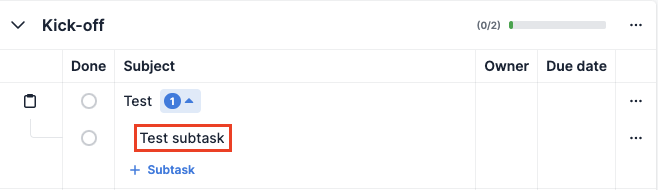
另一種創建子任務的方法是點擊任務,然後從任務的上下文視圖中創建子任務:
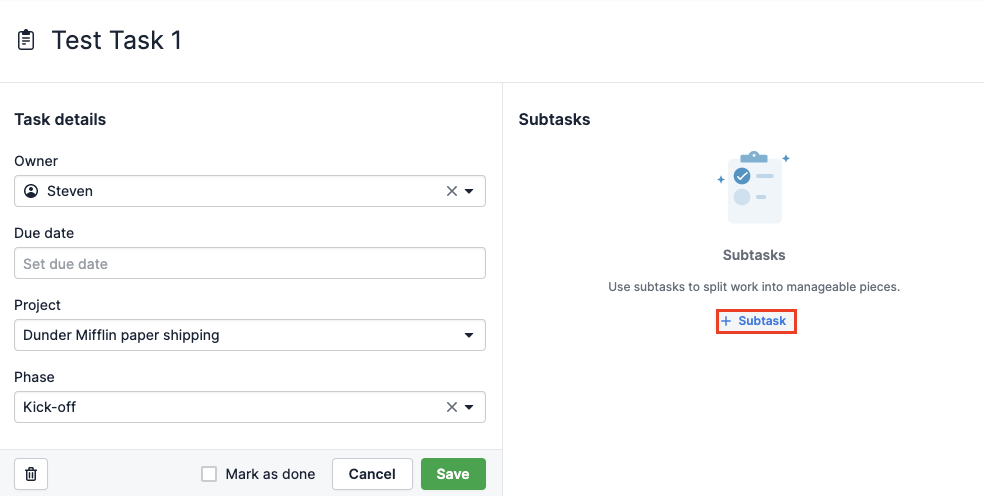
當您點擊"+ 子任務" 時,將看到新的對話框打開,您可以為子任務添加標題並設定截止日期。然後,點擊保存,子任務將被添加到您的任務中。
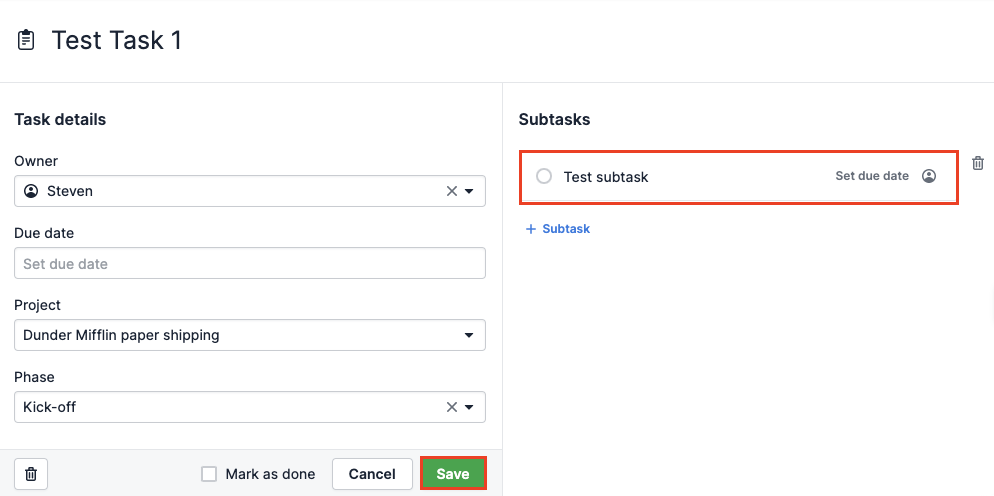
注意:您可以點擊垃圾桶圖標刪除子任務,或者點擊人物輪廓來指定所有者。
分組
除了按階段查看您的任務、子任務和活動外,您還可以按組查看這些項目。
要創建新的分組,請點擊項目詳細信息視圖右上角的下拉框,然後選擇"分組"。
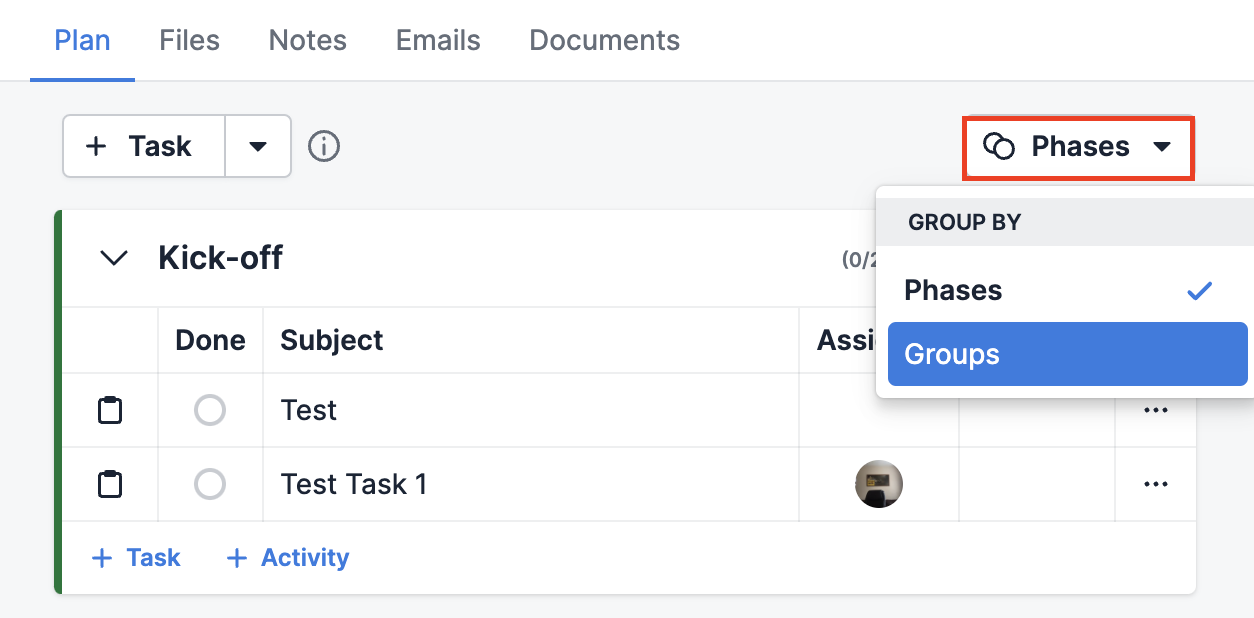
然後點擊"+"並添加一個名稱:
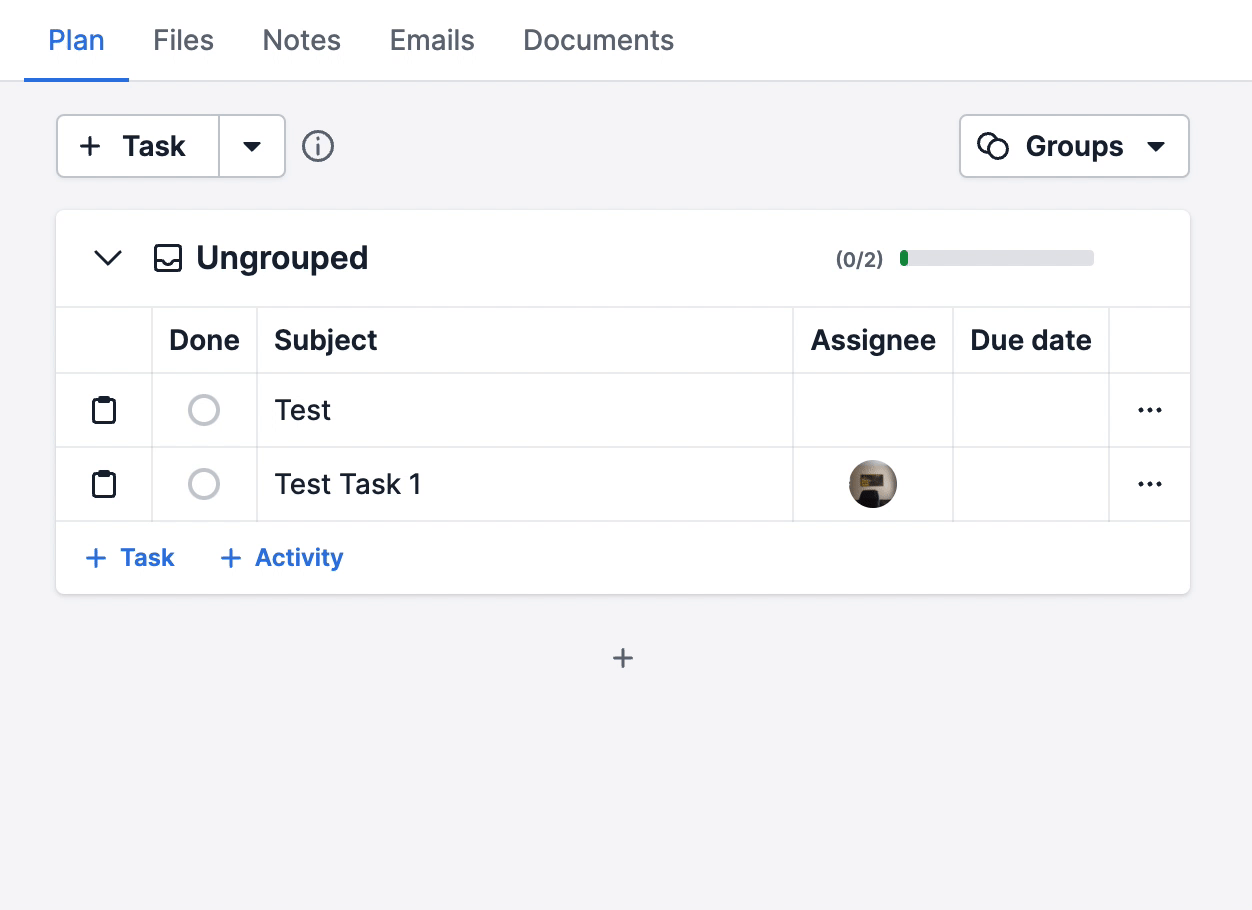
創建新分組後,您可以通過點擊相應選項旁邊的"+"來向其中添加新任務、子任務和活動:
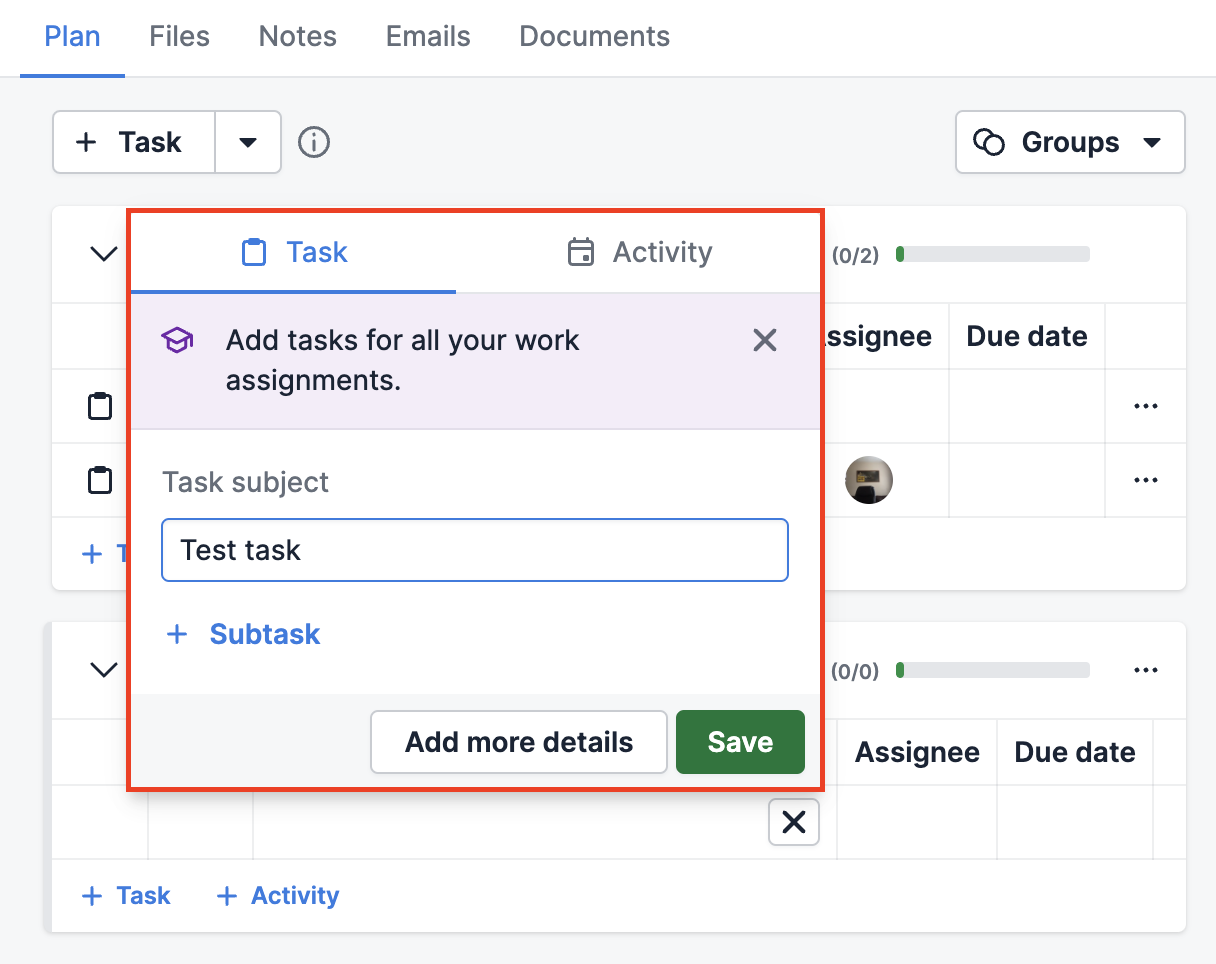
您也可以通過在詳細信息視圖中點擊它們來將現有項目添加到您的組中:
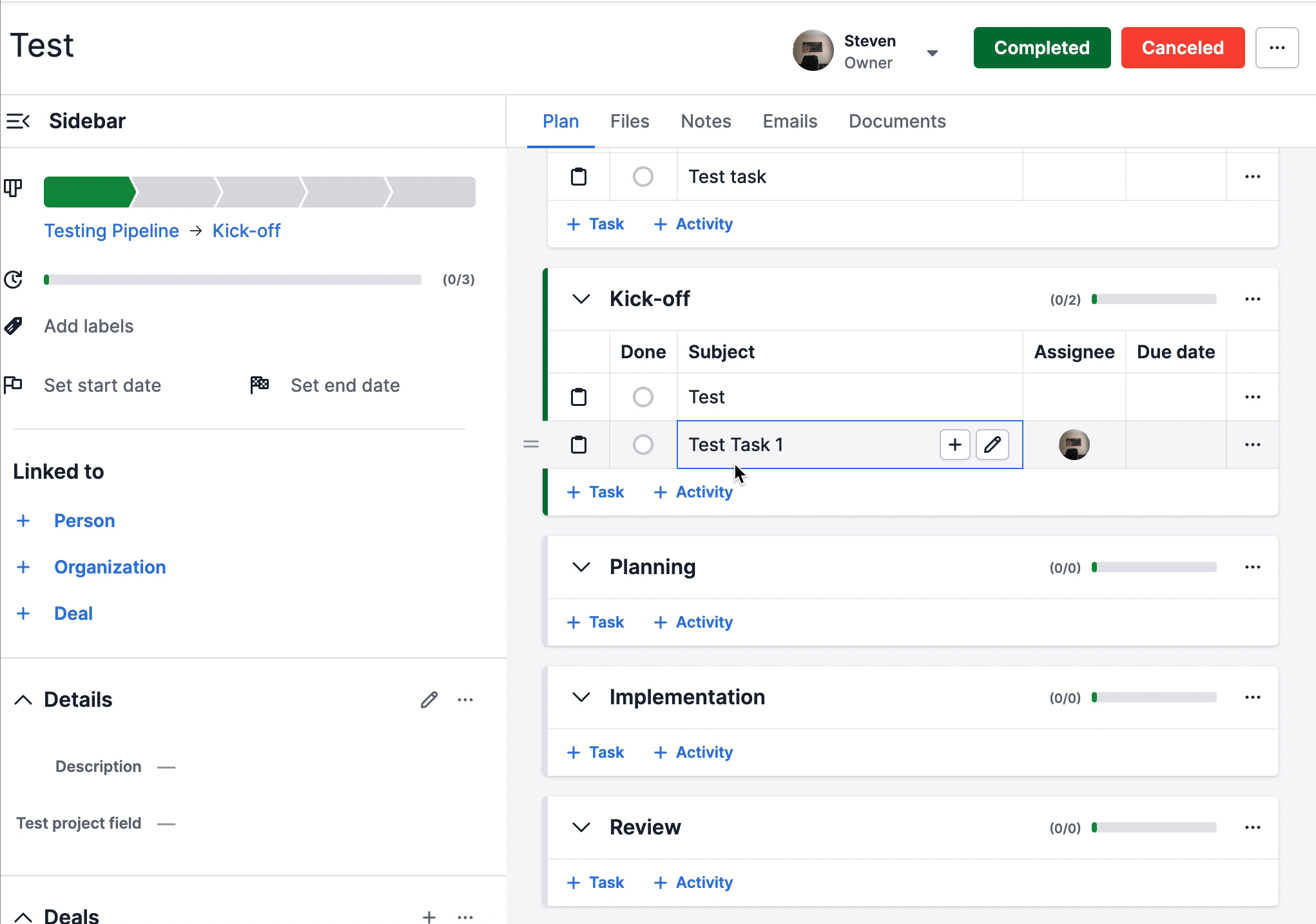
備註:一個項目可以同時屬於階段和組。
任務和子任務 vs 活動
以下是區分任務和活動的方面的快速指南:
任務和子任務 | 活動 |
| 不會出現在日曆或活動清單視圖中 | 會出現在日曆和活動清單視圖中 |
| 擁有者和到期日期是可選的 | 擁有者和到期日期是必填的 |
| 只會出現在項目中 | 會出現在潛在客戶、交易、聯絡人和項目中。 |
| 不會出現在同步的日曆中 | 可以出現在同步的日曆中 |
這篇文章有幫助嗎?
是
否